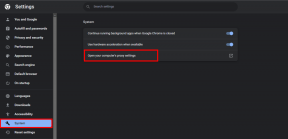10 beste måter å fikse WhatsApp-reconnecting-problem på iPhone
Miscellanea / / March 10, 2022
WhatsApp er standardvalget for en direktemeldingsapp for millioner av mennesker over hele verden. Mens det finnes alternativer som Telegram og Signal, Hva skjer er fortsatt en av de mest populære meldingsappene. Dette forblir sant uansett hvilken plattform du bruker.
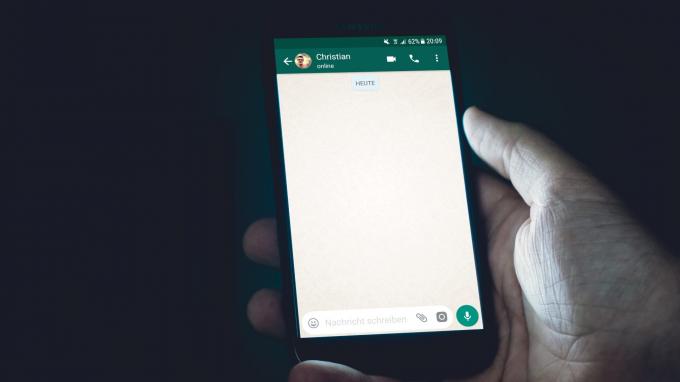
Selv om en iPhone har iMessage integrasjon, kan WhatsApp være den foretrukne appen siden den er multiplattform og støttes universelt. Men å bruke WhatsApp på en iPhone er kanskje ikke en perfekt sømløs opplevelse for alle. Flere brukere opplever forsinkede WhatsApp-meldinger på iPhone-ene sine på grunn av «Reconnecting»-problemet.
Hvis du også står overfor dette problemet, her er hvordan du kan fikse WhatsApp Reconnecting-problemet på iPhone.
Hva er problemet med gjentilkobling av WhatsApp på iPhone
Når du åpner WhatsApp på en iPhone etter at den har vært inaktiv en stund, kan det hende du ser en melding om "Koble til på nytt" øverst. Dette vises fordi iPhone tar noen sekunder før WhatsApp synkroniserer og viser nye meldinger.

Dette problemet kan føre til tapte eller forsinkede varsler som kan bli irriterende.
Slik fikser du WhatsApp-gjenkoblingsproblemet på iPhone
Du kan fikse dette problemet ved å følge disse enkle trinnene på iPhone, og dermed unngå forsinkede varsler.
1. Sørg for at Internett-tilkoblingen din er stabil
Den primære årsaken til "Reconnecting"-problemet på WhatsApp er en ustabil eller svak internettforbindelse. Prøv å koble til et Wi-Fi-nettverk når det er mulig. Hvis du bruker mobildata, sørg for at du bruker 4G- eller 5G-nettverk og at du er i et område med god mobiltilkobling.
2. Ikke drep WhatsApp fra nylige apper
Hver gang du avslutter WhatsApp og sveiper opp på iPhone for å gå hjem, ikke drep appen fra listen over nylige apper. Hva dette betyr er at når du sveiper opp fra bunnen og holder for å få opp listen over nylige apper, ikke sveip bort WhatsApp herfra.

Det vil forhindre at WhatsApp kjører i bakgrunnen, noe som resulterer i synkroniseringsproblemer.
3. Aktiver bakgrunnsappoppdatering
iOS gir deg muligheten til å la apper oppdateres i bakgrunnen selv når de ikke er i bruk. Dette hjelper apper med å sende umiddelbare varsler selv når du ikke aktivt bruker dem. Slik aktiverer du bakgrunnsappoppdatering for WhatsApp på iPhone.
Trinn 1: Åpne ‘Innstillinger’-appen på iPhone og rull ned til bunnen til du finner ‘WhatsApp.’ Trykk på den.
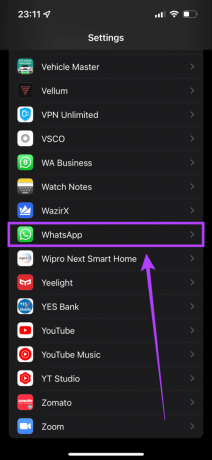
Steg 2: Aktiver bryteren ved siden av «Bakgrunnsappoppdatering».
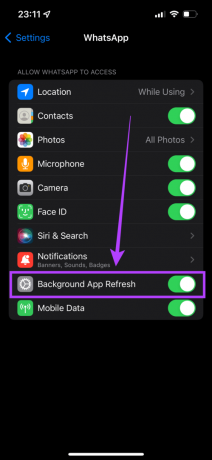
4. Deaktiver Low Data Mode
Hvis du bruker en målt nettverkstilkobling eller et mobilt hotspot, vil iPhone automatisk aktivere "Lav datamodus." Dette vil forhindre at apper synkroniseres i bakgrunnen. Slik kan du slå den av.
Trinn 1: Åpne "Innstillinger"-appen på iPhone og trykk på "Wi-Fi".

Steg 2: Velg den lille blå sirkelen med 'i'-ikonet ved siden av nettverket iPhone er koblet til.

Trinn 3: Slå av bryteren ved siden av "Lav datamodus".

Sjekk om WhatsApp fungerer uten hikke.
5. Deaktiver lavstrømmodus
Akkurat som Low Data Mode, begrenser 'Low Power Mode' også bakgrunnsaktiviteter og databruk i bakgrunnen for å spare batteri. Slik kan du slå den av.
Trinn 1: Gå til "Innstillinger"-appen på iPhone og velg "Batteri".

Steg 2: Slå av det øverste alternativet "Laveffektmodus".

6. Oppdater WhatsApp fra App Store
Bruk av en eldre versjon av appen kan forårsake problemer fra tid til annen. Derfor er det viktig å oppdatere alle appene dine via App Store ofte. Slik kan du se etter oppdateringer.
Trinn 1: Åpne 'App Store'-appen på din iPhone og trykk på visningsbildet ditt øverst til høyre.

Steg 2: Rull ned for å se en liste over alle ventende oppdateringer. Velg alternativet "Oppdater" ved siden av appen du vil oppdatere.

7. Bytt til den stabile versjonen av WhatsApp
Mange brukere melder seg på WhatsApps betaprogram for å teste nye funksjoner. Selv om dette gir deg tidlig tilgang til nye funksjoner, kan det også introdusere flere feil og problemer siden det fortsatt er en betaversjon.
Hvis du bruker en betaversjon av WhatsApp, avinstaller appen og last ned den stabile versjonen fra App Store.
8. Avinstaller og installer WhatsApp på nytt
Selv om du ikke bruker betaversjonen, kan det være en god idé å avinstallere appen og installere den igjen. Dette gjelder spesielt hvis det ikke er noen oppdateringer tilgjengelig for appen. En rask re-installasjon kan løse problemet for alt du vet!

Pass imidlertid på at du sikkerhetskopierer alle WhatsApp-dataene dine før du avinstallerer appen.
9. Oppdater iPhone til den nyeste iOS-versjonen
La oss ikke utelukke muligheten for at noe er galt med programvaren som kjører på din iPhone. Det kan være at den nåværende versjonen av iOS du bruker har noen problemer med bakgrunnssynkronisering. Slik kan du sjekke om det er en ventende programvareoppdatering på iPhone.
Trinn 1: Gå til "Innstillinger"-appen på iPhone og velg "Generelt".

Steg 2: Trykk på "Programvareoppdatering".

Trinn 3: Hvis en ny oppdatering er tilgjengelig, vil den bli oppført der. Velg "Installer" og vent til installasjonen er fullført.

10. Tilbakestill nettverksinnstillinger
Hvis du tror det er noe galt med iPhones nettverksinnstillinger, og det er årsaken til WhatsApp tilkoblingsproblem, her er hvordan du kan tilbakestille iPhones nettverksinnstillinger mens du opprettholder resten av data.
Trinn 1: Åpne "Innstillinger"-appen på iPhone og trykk på "Generelt".

Steg 2: Rull ned for å finne et alternativ for å 'Overføre eller tilbakestille iPhone.' Trykk på det.

Trinn 3: Velg alternativet "Tilbakestill" her.
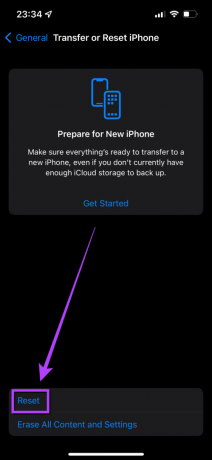
Trinn 4: Velg nå "Tilbakestill nettverksinnstillinger".

Merk at når du har tilbakestilt nettverksinnstillingene, må du konfigurere Wi-Fi og Bluetooth tilkoblinger igjen, sammen med eventuelle spesifikke nettverksrelaterte innstillinger som du har endret i forbi.
Gå aldri glipp av WhatsApp-varslene dine igjen
Når du har løst problemet med å koble til på nytt på WhatsApp, vil du begynne å få betimelige varsler for alle meldingene dine. Du trenger ikke lenger å forholde deg til venner som spør deg hvorfor du ikke svarte på meldingene deres i tide!
Hvis du ikke får tilgang til WhatsApp på datamaskinen din, sjekk guiden vår for å fikse WhatsApp som ikke åpner på PC-en din.
Sist oppdatert 3. mars 2022
Artikkelen ovenfor kan inneholde tilknyttede lenker som hjelper til med å støtte Guiding Tech. Det påvirker imidlertid ikke vår redaksjonelle integritet. Innholdet forblir objektivt og autentisk.